Guida per Tenorshare ReiBoot per Android
Guida per Win
Prova ReiBoot for Android ora
ReiBoot for Android ti aiuta a uscire dalla modalità Fastboot con un solo clic, ripristinando il tuo dispositivo alla normalità. Esci facilmente dalla modalità Fastboot senza perdita di dati o problemi.
Prova ReiBoot for Android ora
Ad alcuni utenti è successo che il dispositivo Android si è bloccato in modalità Fastboot o non riescono a uscire dalla modalità Fastboot dopo aver corretto gli errori di sistema, quindi qui fornirò una guida su come uscire dalla modalità Fastboot per i dispositivi Android con un clic.
Passo 1 Scegli la funzione "Un clic per uscire dalla modalità avvio rapido"
Scarica, avvia ReiBoot per Android sul tuo computer, collega il dispositivo Android al computer, quindi fai clic su "Uscire dalla modalità Fastboot con un clic" dall'interfaccia principale.
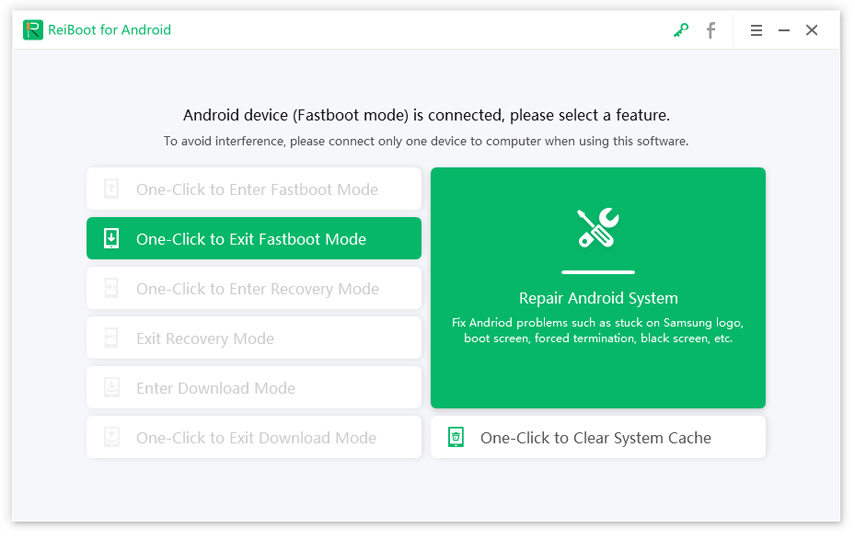
Passo 2 Inizia a uscire dalla modalità Fastboot
Quindi il tuo dispositivo inizierà a uscire dalla modalità Fastboot, puoi vedere la seguente interfaccia.
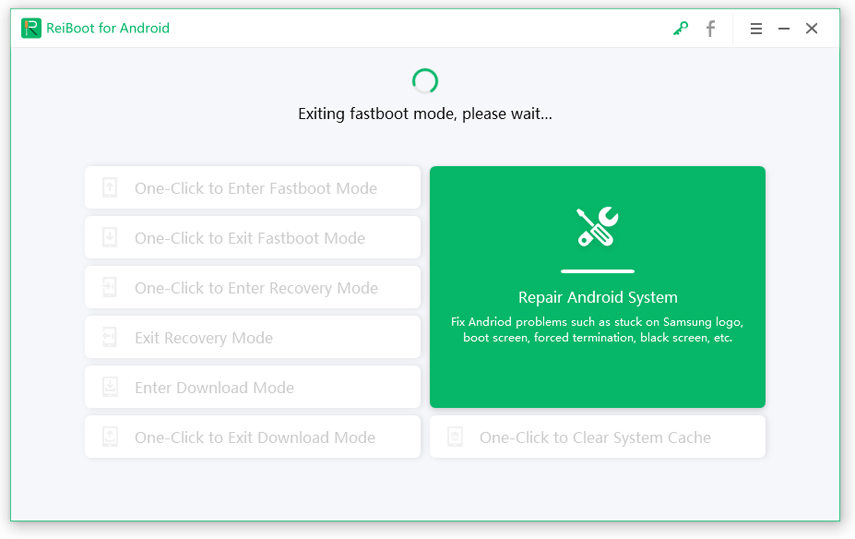
Passo 3 Esci da Fastboot con successo
Solo 1 o 2 secondi, il tuo dispositivo Android uscirà con successo dalla modalità Fastboot.
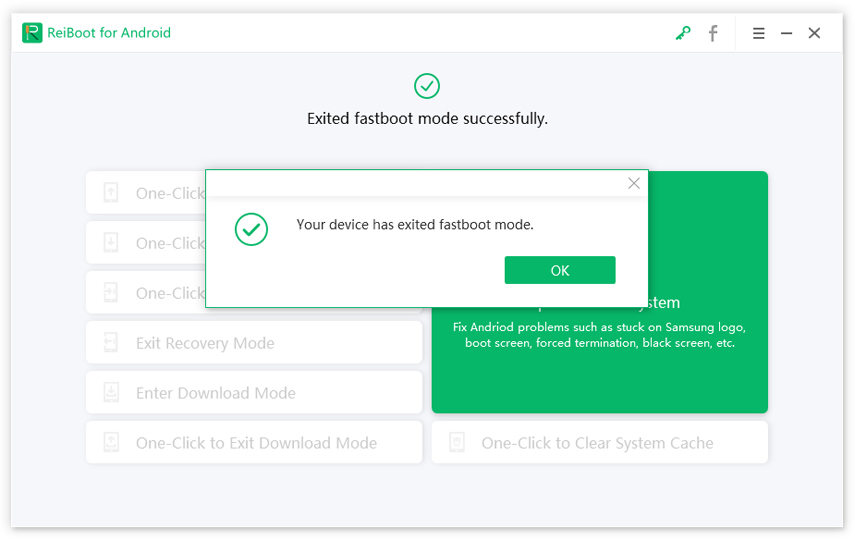
Dopo che il tuo dispositivo è uscito correttamente dalla modalità Fastboot, devi solo inserire il passcode dello schermo per sbloccare il dispositivo, quindi potrai utilizzarlo senza problemi.
Video 1 clic per uscire dalla modalità Fastboot sul dispositivo Android
Questa pagina è stata utile?
Hai ancora bisogno di aiuto?
Contatta il nostro team di supporto e ti risponderemo entro 24 ore per lavoro giorni.
Contatta l'assistenza